你知道電腦里有自帶的磁盤分區的功能嗎?有不少的用戶會來問該怎么將自己磁盤重新分區,因為電腦的容量分區不合理,為了更好的幫助到大家使用windows,今天韓博士小編將教給大家以XP系統為例使用系統自帶磁盤分區工具進行分區的教程。
?
xp系統如何使用自帶磁盤分區
打開菜單,選擇管理工具,點擊計算機管理
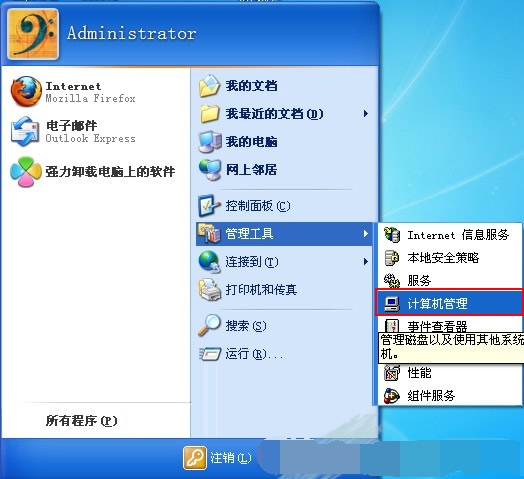
左側找到【磁盤管理】查看磁盤狀態
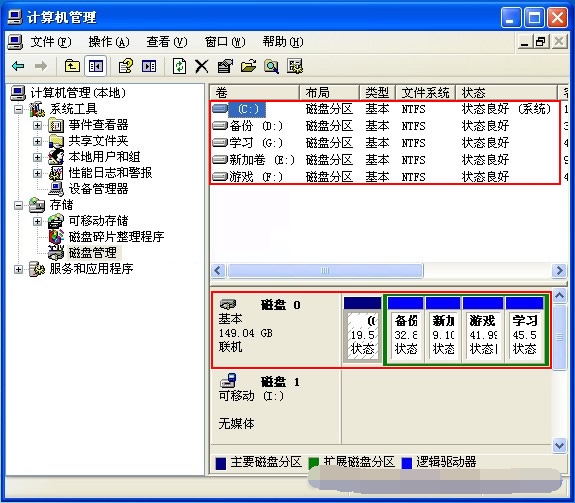
選擇所要分區的磁盤符,鼠標右鍵點取【新建磁盤分區】
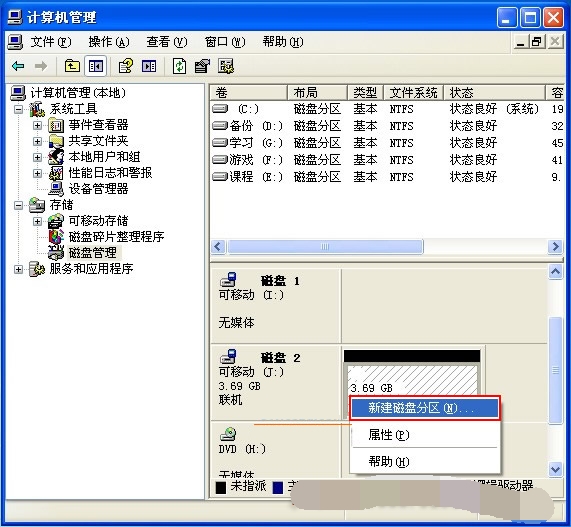
彈出新建磁盤分區向導,點擊【下一步】
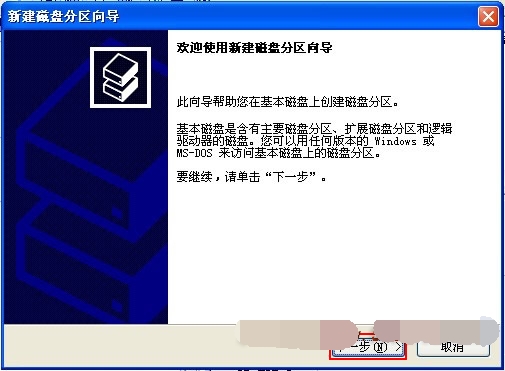
點擊下一步
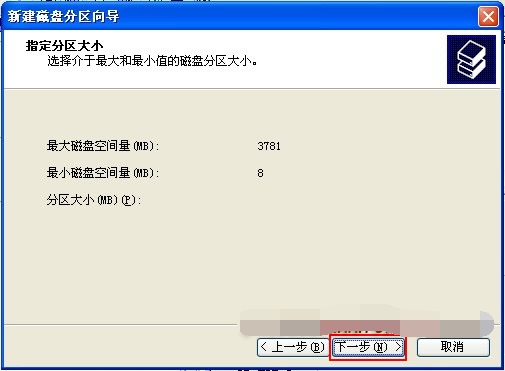
選擇要創建的磁盤類型,因為小編用的是移動硬盤,所以,只有主磁盤分區可以選,其他的話可以選擇擴展磁盤分區,點擊下一步
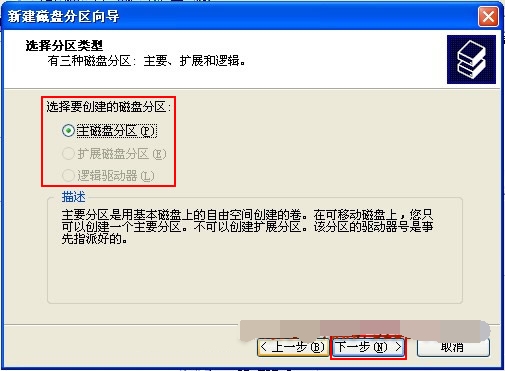
給即將要分區的磁盤選擇一個磁盤符名稱,點擊下一步
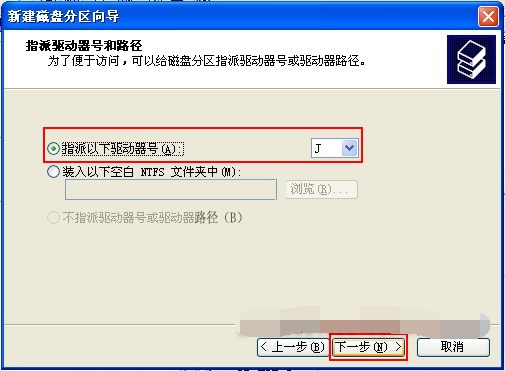
選擇格式化的磁盤信息,一般為默認,有需要的可以將FAT32改成NTFS,
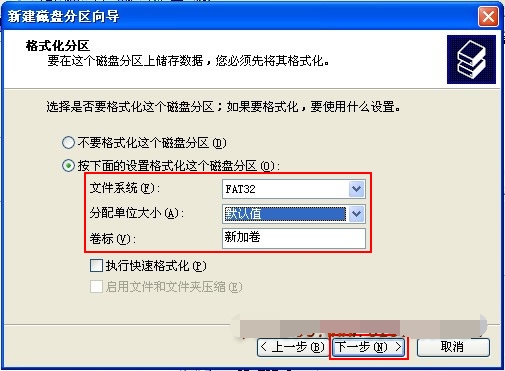
待完成后,點擊完成即可。
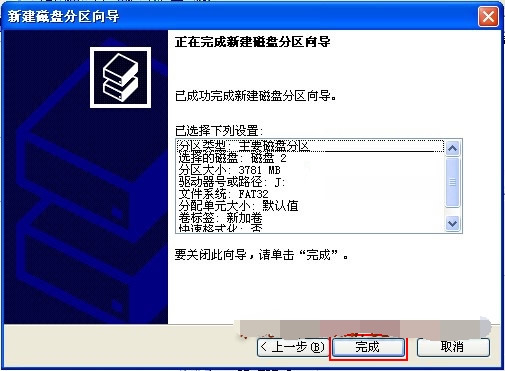
?
以上就是小編為大家帶來的xp系統如何使用自帶磁盤分區安裝方法教程。重裝xp系統,推薦使用韓博士一鍵重裝系統,方便快捷!更多關于系統方面的教程請關注韓博士裝機大師官網!

